검증된 AI 요약 ◀▼
Salesforce에서 티켓 보기를 설정하여 계정, 연락처, 리드, 기회 및 사례 페이지에서 바로 실시간 지원 데이터에 액세스하세요. 이 기능은 Salesforce에 데이터를 저장하거나 API 호출을 사용하지 않습니다. 티켓 보기를 구성하고, 페이지에 구성 요소를 추가하며, 사용자 액세스를 관리하여 지원 가시성을 높이세요. 올바른 설치를 보장하고 원활한 연동을 위해 모든 권한 문제를 해결하세요.
이 문서에서는 Salesforce의 사용자들을 위한 Zendesk 티켓 보기 설정에 대해 설명합니다. 이 기능은 계정, 연락처, 리드, 기회 및 사례 페이지에서 실시간으로 Zendesk Support에 쿼리하며, Zendesk 데이터를 Salesforce에 저장하거나 API 호출을 소모하지 않습니다.
Salesforce에서 티켓 보기를 만들기 전에 Salesforce 조직을 Zendesk에 연결해야 합니다.
이 문서에서 다루는 주제는 다음과 같습니다.
- Salesforce의 티켓 보기 사용 설정하기 및 구성하기
- Salesforce 페이지에 Lightning 구성 요소 또는 Visualforce 페이지 추가하기
- 티켓 보기가 설치되었는지 확인하기
- 프로필이 티켓 보기를 볼 수 있도록 허용하기
관련 정보:
Salesforce의 티켓 보기 사용 설정하기 및 구성하기
티켓 보기는 Salesforce에서 Zendesk 티켓을 보는 기능으로 관리 센터에서 구성됩니다.
여러 Salesforce 조직과 Zendesk 계정을 연결한 경우에는 티켓 보기를 추가하려는 각 조직에 대해 이 단계를 반복하세요.
티켓 보기를 사용 설정 및 구성하려면 다음과 같이 하세요.
- 관리 센터의 사이드바에서
 앱 및 연동 서비스를 클릭한 다음 연동 서비스 > 연동 서비스를 선택합니다.
앱 및 연동 서비스를 클릭한 다음 연동 서비스 > 연동 서비스를 선택합니다. - 연동 서비스 페이지에서 Salesforce를 클릭합니다.
- Salesforce 연결 페이지에서 티켓 보기를 사용 설정하려는 Salesforce 조직 옆의 옵션 메뉴 아이콘(
 )을 클릭합니다.
)을 클릭합니다. -
관리되는 패키지 설치를 클릭합니다. 패키지가 Salesforce 계정에서 티켓 보기에 사용될 Lightning 구성 요소 및 Visualforce 구성 요소를 설치합니다. 모든 사용자용으로 설치를 선택하는 것이 좋습니다. 액세스 권한이 부여되지 않은 사용자는 Salesforce에서 Zendesk 티켓을 볼 수 없습니다.

- 설치를 클릭합니다.
- 패키지 설치가 완료된 후에는 관리 센터로 돌아와서 티켓 보기 탭을 새로 고칩니다.
- Salesforce용 Zendesk 티켓 보기 사용 설정 확인란을 선택합니다.
-
필드 맵핑 섹션에서 Salesforce에 표시할 티켓을 필터링하기 위한 일치 기준을 구성합니다.
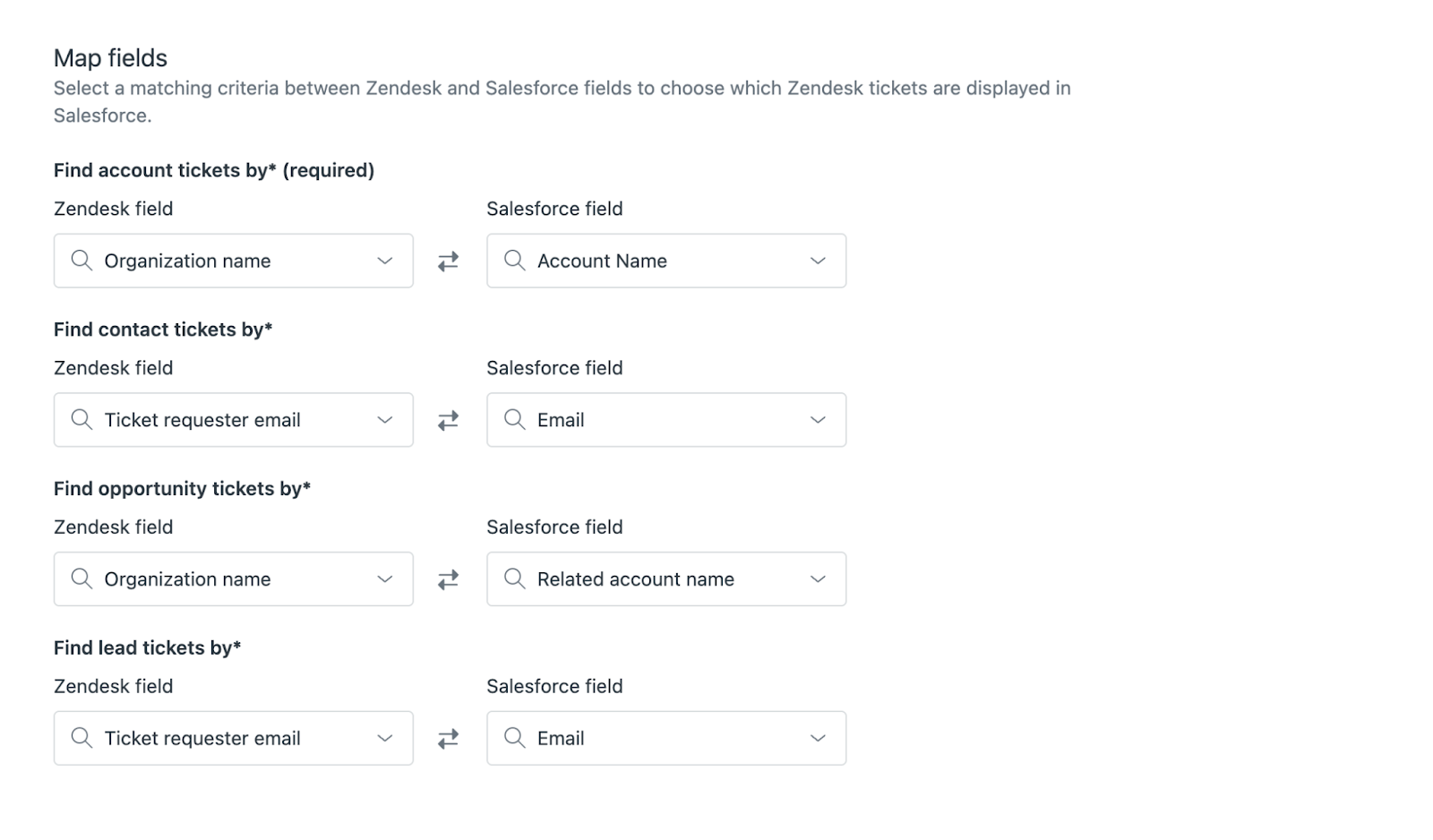
Salesforce 페이지에서 어떤 식으로 티켓이 표시되는지에 대한 기본 기준은 다음과 같습니다.
- 계정 티켓 찾기 기준: 티켓 요청자의 Zendesk 조직 이름이 Salesforce 계정 이름과 일치하는 티켓을 표시합니다. 티켓 요청자 이메일을 선택하고 Salesforce 필드 사용하기에서 Person account email address를 선택하여 개인 계정도 지원합니다.
- 연락처 티켓 찾기 기준: 요청자 이메일 주소가 Salesforce 연락처 이메일과 일치하는 티켓을 표시합니다.
- 기회 티켓 찾기 기준: 티켓 요청자의 Zendesk 조직 이름이 Salesforce 계정 이름과 일치하는 티켓을 표시합니다.
-
리드 티켓 찾기 기준: 요청자 이메일 주소가 Salesforce 연락처 이메일과 일치하는 티켓을 표시합니다.
Salesforce에 표시되는 계정 전반의 필터링 및 티켓 정렬을 설정할 수도 있습니다. 기본적으로 종료되지 않은 모든 티켓이 내림차순 상태로 정렬되어 표시됩니다.
Salesforce 내에서 일치 항목을 찾는 데 사용된 필드를 티켓 보기를 사용하는 Salesforce 사용자들이 볼 수 있어야 합니다. 즉, 최소한 읽기 액세스 권한이 필요합니다.
각 Salesforce 사용자는 Salesforce의 Zendesk UI에서 변경하여 개인용 기본 필터링 및 정렬을 설정할 수 있습니다.
Salesforce는 쿼리의 문자 수를 제한합니다. 일치 기준의 총 문자 수(더하기 패딩)가 4,000자를 초과하면 아무 결과도 리턴되지 않습니다. 예를 들어 관련 연락처 이메일 주소에 일치하는 요청자 이메일 주소에 따른 보기를 정의하고 계정에 많은 연락처가 있는 경우 일치 기준이 4,000자 한도를 초과할 수 있습니다.
- 티켓 보기 설정을 사용 설정 및 구성한 후에는 저장을 클릭합니다.
Salesforce에서 Zendesk 티켓에 대한 사용자 액세스 설정하기
Zendesk 티켓을 볼 수 있는 Salesforce의 사용자 프로필을 정의합니다.
Zendesk 티켓을 볼 수 있도록 사용자 프로필을 선택하려면 다음과 같이 하세요.
- Salesforce에서 오른쪽 위 창의 톱니바퀴(
 )를 클릭한 다음 설정을 클릭합니다.
)를 클릭한 다음 설정을 클릭합니다. - 왼쪽 탐색 창의 플랫폼 도구 아래에서 앱 > 연결된 앱 > 연결된 앱 관리를 선택합니다.
-
Zendesk용 Salesforce 연동 서비스 앱을 클릭합니다.

- 정책 편집을 클릭합니다.
-
OAuth 정책에서 허용된 사용자를 관리자 승인 사용자가 미리 승인됨으로 설정한 다음 저장을 클릭합니다. 이는 필수 설정입니다.

- 연결된 앱 관리 페이지로 돌아와서 Zendesk용 Salesforce 연동 서비스 앱을 클릭합니다.
- 프로필 아래에서 프로필 관리를 선택합니다.
- Zendesk 티켓을 볼 수 있는 Salesforce의 사용자 프로필을 선택합니다. 시스템 관리자 프로필을 반드시 선택해야 합니다. 선택되지 않은 사용자 프로필은 Zendesk 티켓을 볼 수 없습니다.

- 저장을 클릭합니다.
설정이 완료되었습니다.
Salesforce 페이지에 Lightning 구성 요소 또는 Visualforce 페이지 추가하기
티켓 보기를 사용 설정하고 구성한 후에는 Salesforce 연락처, 리드, 기회 또는 사례 페이지에 Lightning 구성 요소 또는 Visualforce 페이지를 추가하여 Zendesk 티켓을 표시해야 합니다. 단일 티켓 보기 구성 요소는 조직에 연결된 모든 Zendesk 계정의 티켓을 표시합니다. 사용자는 Zendesk 계정별로 티켓을 필터링할 수 있습니다.
Lightning 구성 요소를 추가하기로 선택하는 경우에는 Salesforce 내 도메인 하위 도메인을 가지고 있어야 합니다.
Salesforce 페이지에 Lightning 구성 요소 또는 Visualforce 페이지를 추가하려면 다음과 같이 하세요.
- Salesforce의 왼쪽 위에 있는 App Launcher 아이콘을 클릭하고 모두 보기를 선택한 다음 사례, 계정, 연락처, 리드 또는 기회 페이지의 링크를 선택합니다.

- 사례, 계정, 연락처, 리드 또는 기회 개체를 선택합니다.참고: 사례 페이지의 티켓 보기는 보기 전용입니다.
- 오른쪽 위에 있는 톱니바퀴 아이콘을 클릭한 다음 페이지 편집을 선택합니다.

- Lightning 구성 요소를 사용하려면 왼쪽 구성 요소 목록의 사용자 지정 아래에서 Lightning 구성 요소를 찾습니다. 이 작업은 내 도메인이 사용 설정되어 있는 경우에만 가능합니다.
-
Zendesk_Ticket_View를 페이지로 드래그합니다.

- Visualforce 페이지를 사용하려면 왼쪽 사이드바의 표준 아래에서 Visualforce 구성 요소를 찾습니다.
-
Visualforce 페이지를 페이지 레이아웃으로 드래그하여 오른쪽 사이드바의 Visualforce Page Name 메뉴 아래에서 Zendesk_Ticket_View_Account를 선택합니다. 연락처, 리드 및 기회 페이지에 대해 이 단계를 반복합니다.

- 저장을 클릭합니다.
아래 예에 표시된 것처럼 Salesforce 페이지에 Zendesk 티켓의 보기가 나타납니다.

상담사가 티켓을 볼 때 권한 오류가 발생하는 경우에는 Salesforce의 사용자 프로필에 Zendesk 티켓 액세스 권한이 있는지 확인해 보세요. 자세한 내용은 Salesforce에서 Zendesk 티켓에 대한 사용자 액세스 설정하기를 참조하세요.
티켓 보기가 설치되었는지 확인하기
다음 절차를 통해 티켓 보기가 Salesforce에 제대로 설치되었는지 확인할 수 있습니다.
-
Salesforce > 설정 > 배포 상태로 이동합니다.

- 패키지를 설치한 때의 배포 시간을 확인하여 배포가 성공적이었는지 또는 실패했는지 확인할 수 있습니다. 배포가 실패한 경우에는 Salesforce에서 자세한 오류를 제공합니다. 오류를 살펴보고 해결하세요. 해결할 수 없는 경우에는 오류 스크린샷을 제공하여 Zendesk 고객 지원팀에 문의하세요.
- 구성 요소가 제대로 만들어졌는지 확인하세요.Lightning 구성 요소의 경우 Salesforce > 설정 > Lightning 구성 요소 > Zendesk_Ticket_View로 이동합니다.

Visualforce 페이지의 경우 Salesforce > 설정 > Visualforce 페이지 > Zendesk_Ticket_View로 이동합니다.
티켓 보기 구성의 문제를 해결하려면 티켓 보기 오류 해결하기를 참조하세요.
프로필이 티켓 보기를 볼 수 있도록 허용하기
프로필이 Visualforce 페이지에서 티켓 보기에 액세스하도록 허용할 수 있습니다.
프로필이 티켓 보기를 볼 수 있도록 허용하려면 다음과 같이 하세요.
- Salesforce에서 설정 > 사용자 지정 코드 > Visualforce 페이지로 갑니다.
- Zendesk_Ticket_View_Contact, Zendesk_Ticket_View_Lead, Zendesk_Ticket_View_Opportunity 및 Zendesk_Ticket_View_Account를 포함하는 레이블 옆의 작업 열 아래에서 보안을 클릭합니다.
- 사용할 수 있는 프로필에서 프로필을 선택하여 사용 설정된 프로필에 추가한 다음 저장을 클릭합니다.